Como converter gratuitamente MP4 para MOV online sem limites
Meu reprodutor QuickTime não consegue abrir o arquivo MP4 do iMovie. A Apple diz que o QuickTime suporta MP4, mas agora não funciona. O que eu fiz algo por engano?
Na verdade, QuickTime suporta reprodução de MP4 no Mac. No entanto, MP4 é o contêiner de multimídia e pode conter vídeos com codecs diferentes, portanto, o QuickTime Player rejeitará a reprodução de MP4 diferente de MPEG-4, MPEG-2, codec de vídeo H.264, MP3, codec AAC.
Além disso, alguns aplicativos da Apple, por exemplo, Final Cut Pro (X), aceitam QuickTime em vez de MP4, o que também leva à falha de reprodução de MP4.
Portanto, para reproduzir ou usar arquivos MP4 em produtos Apple como iPhone, iPad, iTunes, QuickTime, Final Cut Pro, você deve definitivamente converter MP4 para MOV.
Aqui está a maneira mais fácil de libertar conectados maneiras de ajudá-lo a converter MP4 para MOV, esteja você usando um computador Mac ou Windows.


Parte 1. Melhor conversor MP4 para MOV gratuito
Para converter MP4 em MOV online gratuitamente, você só precisa do melhor conversor de vídeo online, Vidmore Conversor de vídeo online grátis.
![]() Conversor de vídeo online grátis
Conversor de vídeo online grátis
- Converta mais de 300 formatos de entrada além de MP4.
- Personalize o seu codec de saída e ajuste a resolução do vídeo livremente.
- Converta em lote MP4 para MOV para economizar seu tempo.
- Defina o codec de áudio MOV, canal, taxa de bits, etc. como desejar.
- Extraia áudio de MP4 e converta MP4 para outros formatos de vídeo.
- Tente agora

Parte 2. Como converter gratuitamente MP4 para MOV online
Agora, vamos seguir as etapas detalhadas de conversão de MP4 em MOV imediatamente.
Etapa 1. Adicionar arquivos MP4
Clique em “Adicionar arquivos para converter” para baixar o iniciador para o seu computador. Depois disso, navegue pelos arquivos MP4 que deseja converter para MOV e clique em “Abrir” para adicioná-los a este software online.
Você pode usar as teclas de atalho, Shift ou Ctrl para adicionar vários arquivos MP4 a este software.
Etapa 2. Definir MOV
Se desejar, você pode personalizar o arquivo de saída.
Configurações de vídeo: Aqui são capazes de usar codificadores de vídeo até H.264, resolução (automática para 1080p HD), taxa de quadros e taxa de bits de vídeo para seu arquivo MOV.
Configurações de áudio: Aqui, você pode selecionar o codificador de áudio opcional, canal, taxa de amostragem e taxa de bits para obter o arquivo MOV desejado.
Em seguida, clique em “OK” para salvar as alterações feitas.
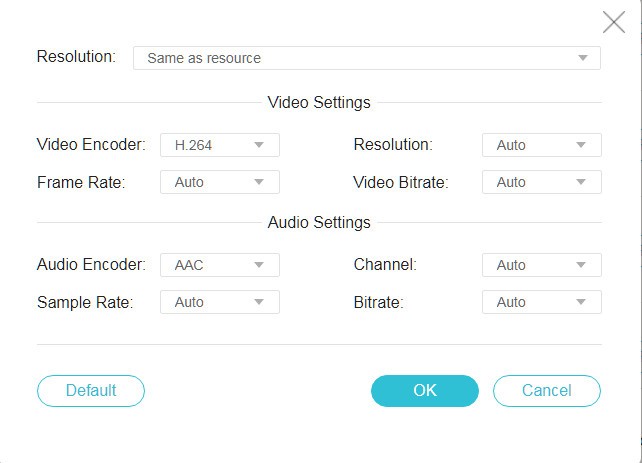
Etapa 3. Converter MP4 em MOV
Marque o arquivo de saída antes de “MOV” e clique em “Converter” para começar a mudar MP4 para MOV e baixar os arquivos MOV convertidos automaticamente para o seu computador.
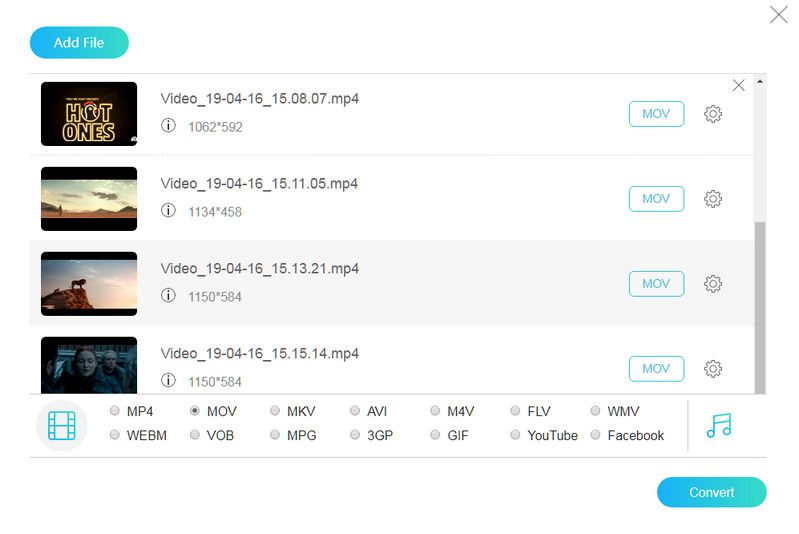
Parte 3. Leitura extra de QuickTime (MOV) e MP4
Embora converter MP4 em MOV não seja difícil, você ainda mantém os seguintes pontos sobre QuickTime MOV em mente, para que possa lidar com problemas de reprodução de MOV na próxima vez.
1. MOV é a extensão de nome de arquivo do QuickTime File Format, usada nativamente pela estrutura QuickTime. É o contêiner de multimídia que contém uma ou mais trilhas, e cada uma delas armazena um tipo específico de dados.
2. Embora MOV seja o contêiner, o MP3 ganha mais suporte como padrão internacional. Eles são diferentes formatos de contêiner.
| Comparação | MOV | MP4 |
| Desenvolvedor | maçã | MPEG |
| Licença | Proprietário | Patente onerada |
| Áudio de taxa de bits variável | ||
| Taxa de quadros variável | ||
| Capítulos | Na faixa de texto formatada especialmente (QuickTime); No átomo de dados do usuário (iniciado pelo Nero Digital) não pode interagir com a descrição da cena; Descritor de segmento. | |
| Legendas / legendas | ttxt, VobSubs com Indicação de tipo de objeto privado não utilizável com a descrição da cena (iniciado por Nero), BIFS | |
| Formatos de codificação de vídeo | MPEG-2 (OS X Lion ou posterior), MPEG-4 Parte 2, H.264, H.263, H.261, Apple ProRes, Apple Pixlet, Cinepak, Vídeo Componente, DV, DVC Pro 50, Gráficos, Motion JPEG , Photo JPEG, QuickTime Animation, Sorenson Video 2, Sorenson Video 3 | HEVC / MPEG-H Parte 2 / H.265, MPEG-2 Parte 2, MPEG-4 ASP, H.264 / MPEG-4 AVC, H.263, VC-1, Dirac, outros [26] |
| Formatos de codificação de áudio | AAC (Áudio MPEG-4), HE-AAC, Apple Lossless, MP3, AMR Banda estreita, MS ADPCM, QDesign Music 2, Qualcomm PureVoice (QCELP), IMA 4: 1, MACE 3: 1 (Mac OS X v10.6. x apenas), MACE 6: 1 (Mac OS X v10.6.x apenas), ALaw 2: 1, ULaw 2: 1 | MPEG-2/4 (HE) -AAC, MPEG-1/2 Camadas I, II, III (MP3), AC-3, Apple Lossless, ALS, SLS, Vorbis (com indicação de tipo de objeto privado), outros |
| Metadados / tags | ||
| Menus | ||
| Suporte para anexos | ||
| Codecs 3D | ||
| Jogadores de hardware |
3. Quanto ao MOV VS MP4, eles são recipientes diferentes, mas apresentam algumas semelhanças. No entanto, se você deseja reproduzir arquivos de vídeo no Mac, o MOV é bastante seguro e eficiente. Para os dispositivos que não são da Apple, o MP4 prova ser a melhor solução.
Conclusão
Esta página fala principalmente sobre o melhor conversor gratuito de MP4 para MOV online, que é fácil e seguro para converter MP4 para MOV online. Além disso, reunimos algumas informações sobre MOV e MP4 e ajudamos você a encontrar a melhor solução para selecionar o formato dependendo do seu aparelho.

Converta facilmente MP4 em MOV em alta velocidade em seu navegador.
MP4 e MOV
-
Converter MP4
-
Converter MOV
-
Soluções MOV


